

作者: Gina Barrow, 最新更新: 2021年10月14日
如果你想知道 什么是iTunes备份密码 为此,它只是为备份提供了额外的保护。 多年来,由于越来越多的数据丢失案例,数据安全成为一个值得关注的问题。
避免潜在损失的一种方法是定期备份iOS设备(iPhone,iPad或iPod)。
提示:
借助iTunes,您可以将设备备份到计算机上。 存储在计算机上的备份将确保您的数据不会暴露给其他人。 使用“ iTunes加密备份”功能,您可以使用特定密码保护备份。
在iTunes上仔细查看加密备份如何向备份添加加密如何知道我的备份已加密如何关闭iTunes备份加密iTunes备份是否有默认密码
“在iTunes中加密备份”功能将使用特定的iTunes备份密码锁定和编程iOS设备的备份。
使用备份加密功能,它不仅为重要数据增加了额外的安全性,还涵盖了未加密备份无法支持的细节,例如:
受保护的备份的主要价值在于,一旦有必要恢复具有加密功能的备份,便要求您“输入密码”,以便可以解锁备份。 请记住,iTunes的备份密码与iTunes密码不同。
通常,iTunes不会自动将加密添加到备份中。 您必须手动启用加密功能才能使用。
除了iTunes,您还可以使用iCloud备份iOS设备。 通过这种方法,您的数据将保存在iCloud,通过Wi-Fi进行的无线备份以及不需要单独密码的加密备份中。
如果要使用密码保护备份,只需使用计算机上的最新iTunes版本下载并遵循安装过程,然后执行以下步骤。
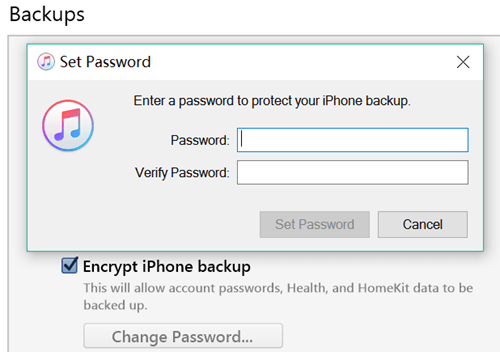
然后,iTunes将开始备份您的iPhone。 只需等待该过程完成,并确保设备保持连接状态即可。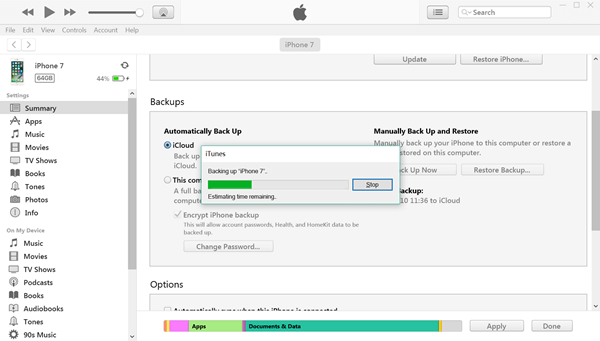
确保没有人可以使用您选择的密码访问或还原加密的iTunes备份。 您应该记住用于加密iPhone备份的密码,以便在需要时始终可以访问。
如果不确定您的备份是否添加了加密功能,则可以轻松地将其签出。 请记住,尽管此步骤在Windows PC和Mac之间略有不同。
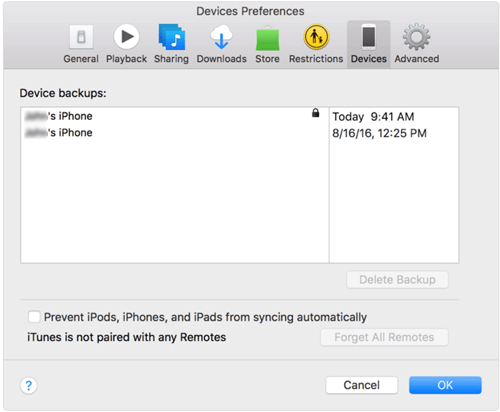
对于某些用户,他们不使用加密功能。 在这种情况下,您可以轻松关闭加密功能。
只需转到“摘要”,然后取消选中“加密备份”。 将打开一个窗口,要求您输入密码,以便可以解锁备份。 输入密码以禁用“加密备份”。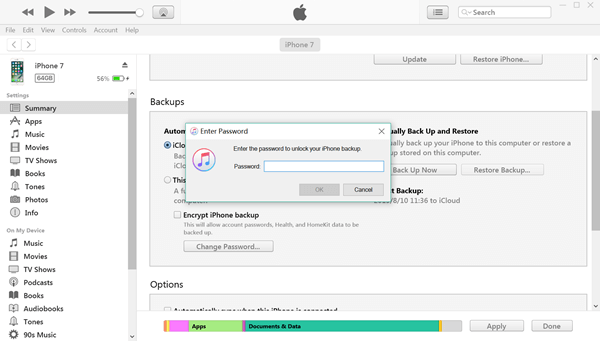
如果您由于长时间不使用而忘记了备份密码,则无法关闭备份选项。 这仅表示iTunes无法备份和加密您的任何设备。
幸运的是,即使没有密码,您也可以关闭备份加密。 对于那些在iOS 11上运行设备的用户,只需进入设置>常规。 转到重置>重置所有设置。 请记住,这不会删除您的任何个人详细信息,而只会删除iTunes备份密码和显示亮度设置。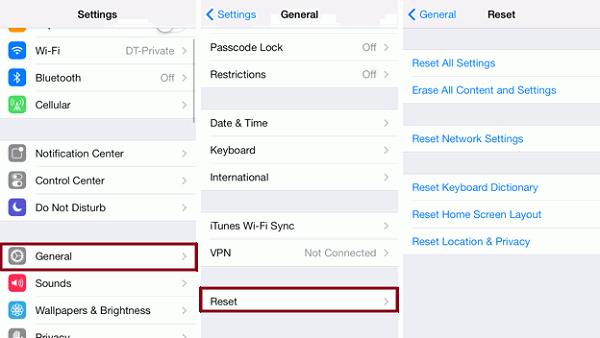
删除以前的密码后,您可以将设备与iTunes链接,并使用新密码进行加密备份。 现在您有了新密码,可以根据需要关闭加密保护。
对于拥有在iOS 10或其他早期版本上运行的设备的用户,您无法重置备份密码。 在这种情况下,您可以尝试此方法。
请记住,iTunes备份没有默认密码。 尽管由于某些问题,iTunes可能会从您的计算机获取任何密码并利用它来加密备份。
您可以尝试解锁加密的iTunes备份的一些常见密码包括:
如果iTunes尝试还原备份时需要密码,建议尝试上述密码。
通常,如果您想使用“加密iPhone备份”功能,请务必记下iTunes备份密码。 加密将作为防止数据丢失的附加安全措施。 请记住,如果您忘记密码,则无法还原加密的iPhone备份。
发表评论
评论
/
有趣乏味
/
简单困难
谢谢! 这是您的选择:
Excellent
评分: 5.0 / 5 (基于 3 评级)